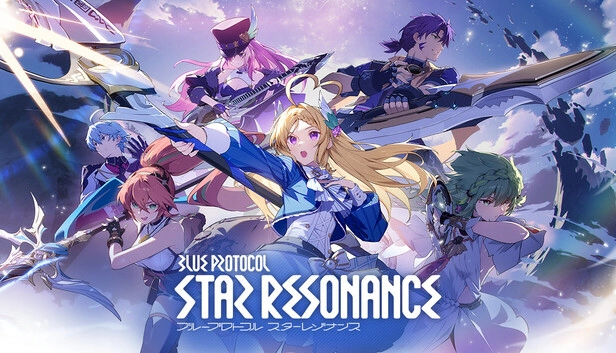『#コンパス ライブアリーナ』(ライアリ)とは?
本作は人気スマホゲーム『#コンパス』に登場するヒーローたちを応援するリズムゲームです。
ライブステージ上に散りばめられた「ノーツ」をタイミングよくタップして、ヒーローを応援してスコアを稼ぎます。スコアを稼いでハイスコアを目指すリズムゲームとなっています。
『#コンパス ライブアリーナ』(ライアリ)のゲームシステム
『#コンパス ライブアリーナ』はリズムゲームの要領でヒーローたちを応援するゲームになっています。
#コンパスでお馴染みのテーマソングに加え、人気のボカロ曲も収録しており、ニコニコ動画で活躍する人気クリエイターも多数参加しています。
また、 ライブには他の仲間も参加するので ライブ後にいいねし合ったり、 ラウンジで感想を語り合ったりすることも可能です。
コミュニケーション要素が盛りだくさんのリズムゲームとなっています。
『#コンパス ライブアリーナ』(ライアリ)のリセマラ方法
【リセマラ概要】
・リセマラ所要時間 ⇒ 約5分
・最高レアリティの排出率 ⇒ 5%
【リセマラの流れ】
1.『#コンパスライブアリーナ』をインストール
2.名前とアバターを決定(あとで変更できます)
3.引き直しガチャを引く(※1)
4.チュートリアルを進行
5.プレゼントを受け取りガチャを引く
6.やり直す場合は、ストレージ消去を行うことでリセマラ可能です(※2)
(※1)引き直しガチャでも星5が排出されます。星5を引いて確定することをオススメします。
(※2)ストレージ消去はAndroidのみ可能です。iOSはアンインストールが必要です。
ストレージ消去の手順は、アプリを閉じて「System Apps」⇒「設定」⇒「ストレージ」⇒「ゲーム」⇒「#コンパスライブアリーナ」⇒「ストレージを消去」で可能です。
LDPlayerで『#コンパス ライブアリーナ』(ライアリ)をプレイするメリット
スマホゲームをPCでプレイできるエミュレーター「LDPlayer」でライアリをプレイするメリットを紹介します。
・PCの大画面でプレイ可能
・バッテリーの消費を気にしなくて良い
・複数台起動でリセマラ可能
PCで『#コンパス ライブアリーナ』(ライアリ)をプレイする方法
はじめに、ライアリをPCでプレイする方法を紹介していきます。
LDPlayerをダウンロードしましょう。
LDPlayerのホームからすぐにダウンロード可能です。
インストール後はLDPlayerを起動し、「System Apps」からGooglePlayへ。
(お持ちのGoogleアカウントでログインしてください)
ログイン後は画面上部の検索バーで「#コンパス ライブアリーナ」を検索してインストールしましょう。
インストール後は『#コンパス ライブアリーナ』を楽しむことができます。
なお、「効率的にリセマラしたい」という方は、次の項目もぜひご覧ください。
LDPlayerにはリセマラに役立つ便利な機能が満載です!
LDPlayerを使った『#コンパスライブアリーナ』(ライアリ)の高速リセマラ方法を紹介!
効率良くリセマラを行うには、LDPlayerを複数台起動する必要があります。
まずLDPlayerをダウンロードした際に一緒にダウンロードされている「LDMultiPlayer9」を起動します。
LDPlayerを複数起動し同時にリセマラを行うために、LDPlayerを新規で作成します。
※LDPlayerでは、同時起動は最大4台を推奨しています。なおPCのスペックによっては4台起動が難しい場合もございます。PC性能に合わせて、起動台数を減らしてください。
複数台起動後は、LDPlayerの設定を統一していきます。
「解像度」の設定で、「1280×720」に設定を変更します。
解像度の設定が完了した後は、1台の操作で他のエミュレーターが同じ動作を行う「シンクロナイザ機能」を使用可能となります。
それでは、シンクロナイザ機能の設定を行っていきましょう!
メインで操作したいLDPlayerの右側メニューバーから「同時操作」をクリックします。
操作を同期したいエミュレーターにチェックを入れ「同期する」ボタンをクリックします
同期後は、メインで使用するLDPlayerの操作が、他のLDPlayerにも反映されているか確認しましょう。
その後はエミュレーターの台数分、GooglePlayから「#コンパス ライブアリーナ」をインストールして、起動します。
このシンクロナイザ機能を使えば、メインに設定しているLDPlayerを操作しているだけで、他のLDPlayerも同時に操作されます。
上記手順で複数台同時にリセマラを行うことができます。
マクロ機能を使ってさらに効率的にリセマラしよう!
LDPlayerには操作手順を記憶するマクロ機能が存在します。
マクロデータをリセマラ時に作成しておけば、次回以降は、複数台自動リセマラも可能となります。
上記で紹介した複数台起動の手順に加え、操作を記録したい画面で、右側のメニューバーにある「自動マクロ」を選択します。
録画開始を選択。
録画が開始されると、操作手順が記録されていきます。
※操作手順を記録する際は、ゆっくりと操作することをオススメします。PC性能や通信環境によっては、複数台起動時にクリックズレが生じる可能性があるためです。
操作の記録を終了する際は、LDプレイヤー上部にある停止ボタンを押せばOKです。
ファイルには自分が分かりやすいよう名前を付けておくと良いでしょう。
これで2回目以降は、操作の記録を開始した画面で、再生ボタンを押せば、自動でリセマラすることが可能になります。
アカウントのデータ移行方法
『#コンパスライブアリーナ』(ライアリ)のアカウントは、データ移行形式になっています。
※同じ場所で・72時間以内に引き継ぎしなければならないといった制限もあるため、実際には機種変更時に利用します。
ホーム画面右上の歯車マークをクリックします。
「その他」タブから「データを引き継ぐ」をクリックします。
プレイヤー名、引き継ぎコードを確認しながら、データ移行を行いましょう。